Cách reset điện thoại iPhone 12 nhanh chóng với 4 cách
Cách reset điện thoại iPhone 12 nhanh chóng với 4 cách
Cách reset iPhone 12 là giải pháp hiệu quả cho cả những lỗi nhỏ đến iPhone bị treo logo. Ngoài việc reset iPhone 12 bằng phím cứng hiện nay chúng ta còn có thêm nhiều cách khôi phục khác. Do đó hãy xem qua các cách reset iPhone 12 khi bị treo máy ở bài viết sau ngay nhé!
4 cách reset iPhone 12, 12 Pro và 12 Pro Max đơn giản ai cũng cần biết
Reset iPhone 12 là cách mà nhiều người thường dùng khi “dế yêu” của mình bị đơ hoặc lag. Tuy nhiên, reset không phải chỉ có một cách như việc bạn tắt nguồn máy. Do đó, hãy tham khảo qua 4 cách reset đơn giản được chia sẻ ngay sau đây:
Hướng dẫn reset, khởi động lại iPhone 12, 12 Pro, 12 Pro Max
Reset chính là cách để làm mới hệ thống và giúp các ứng dụng hoạt động ổn định hơn. Đối với iPhone 12, 12 Pro, 12 Pro Max, bạn sẽ reset, khởi động lại bằng cách:
Bước 1: Nhấn và giữ đồng thời nút Giảm âm lượng và nút Nguồn cho đến khi thanh trượt nguồn hiện ra.
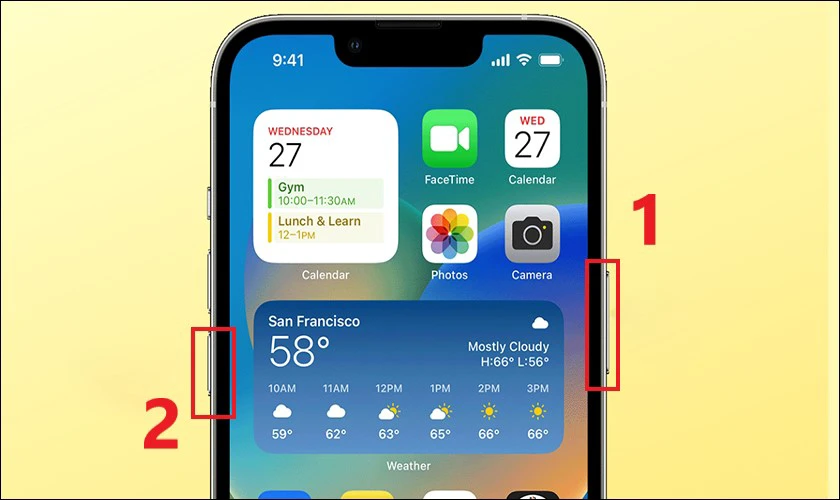
Bước 2: Kéo thanh trượt sang phải để tắt nguồn iPhone.
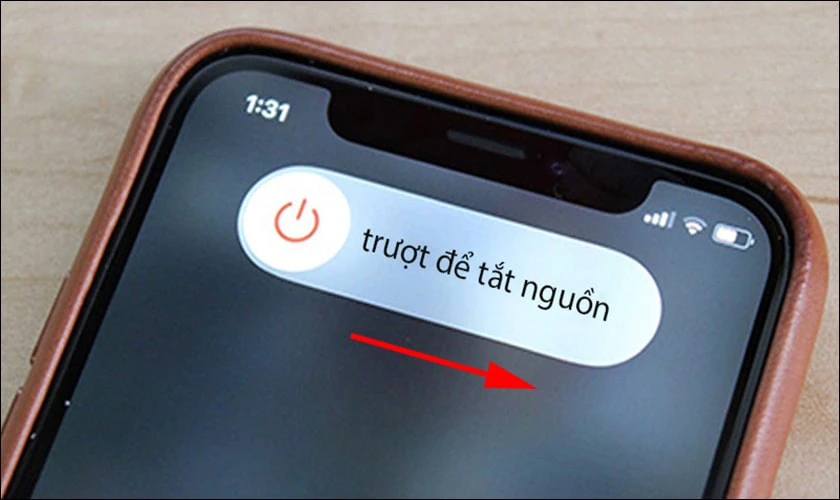
Bước 3: Sau đó, để bật lại iPhone, hãy nhấn và giữ nút Nguồn cho đến khi bạn thấy logo Apple.

Theo cách này, máy sẽ đóng tất cả các ứng dụng đang chạy và khởi động lại iPhone. Đương nhiên đây chính là cách reset lại iPhone 12 Pro Max nhanh và đơn giản nhất.
Xem thêm: Nâng cao hiệu suất làm việc của bạn với ứng dụng auto click.
Cách hard reset iPhone 12 khi bị đơ, treo máy
Hard reset hay còn gọi là khởi động lại cưỡng bức. Đây chính là cách reset iPhone 12 bị đơ hoặc gặp lỗi nặng không thể reset thông thường.
Bước 1: Nhấn và thả nhanh nút Tăng âm lượng rồi tới nút Giảm âm lượng. Sau đó nhấn và giữ nút Nguồn cho đến khi logo Apple xuất hiện trên màn hình.
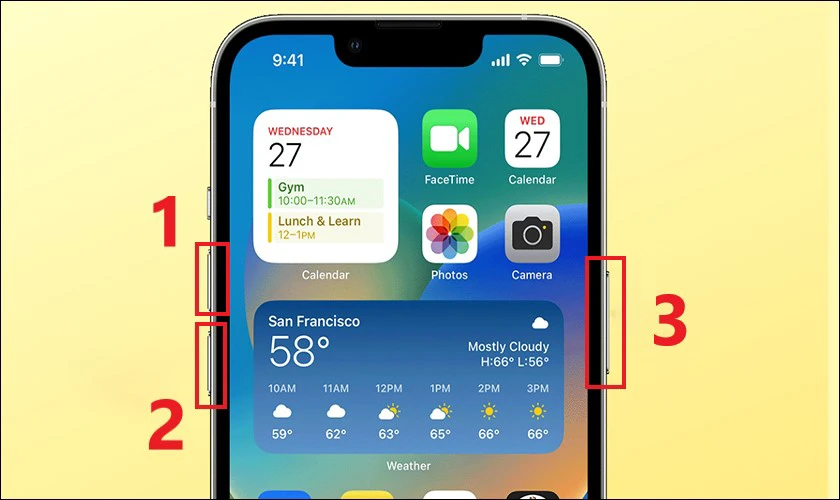
Bước 2: Khi logo Apple đã hiển thị đầy đủ trên màn hình, bạn hãy thả nút Nguồn. Lúc này iPhone của bạn sẽ khởi động lại và bạn có thể sử dụng bình thường.
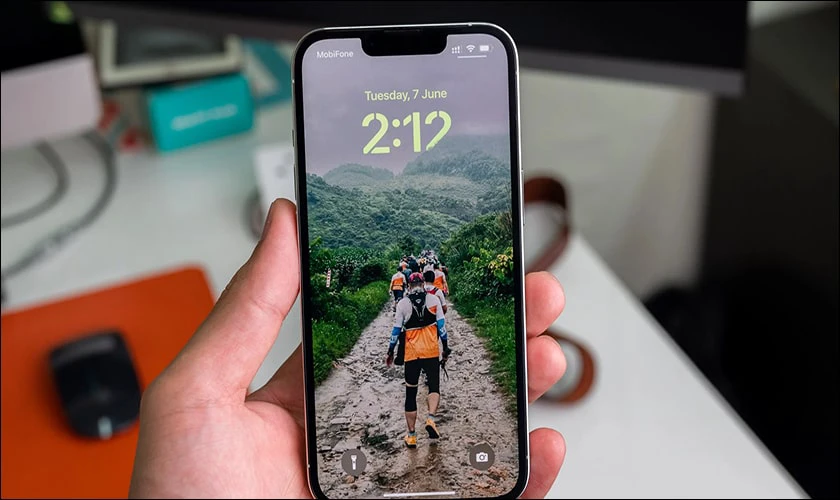
Cách reset này sẽ không xóa dữ liệu trên iPhone của bạn. Tuy nhiên, bạn nên sao lưu dữ liệu thường xuyên để đề phòng trường hợp mất dữ liệu.
Hướng dẫn bạn nhân bản ứng dụng với vài bước đơn giản nhât!
Đặt lại cài đặt cho iPhone 12, 12 Pro, 12 Pro Max
Đặt lại cài đặt trên iPhone cho phép bạn đưa điện thoại về trạng thái mặc định gốc. Điều này có nghĩa là tất cả các cài đặt của bạn sẽ bị xóa. Dưới đây là cách cài đặt lại cài đặt cho iPhone 12, 12 Pro, 12 Pro Max:
Bước 1: Vào Cài đặt trên iPhone, chọn Cài đặt chung rồi nhấn vào Chuyển hoặc đặt lại iPhone.
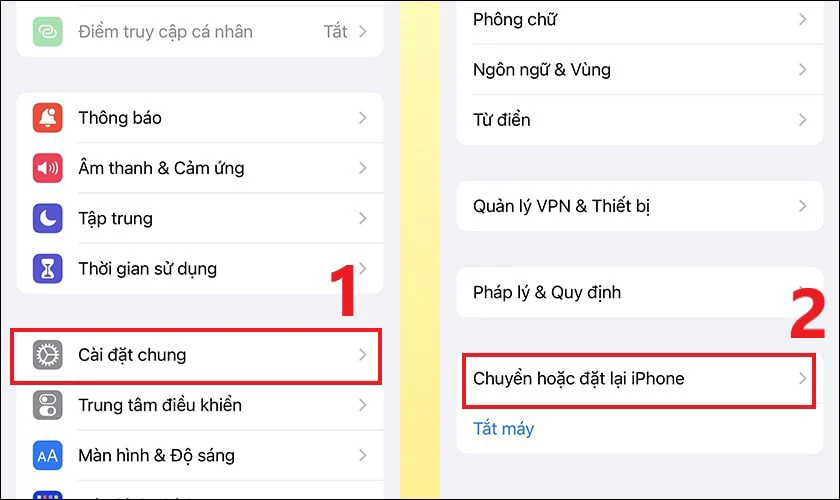
Bước 2: Nhấn chọn vào Đặt lại rồi chọn Đặt lại tất cả cài đặt.
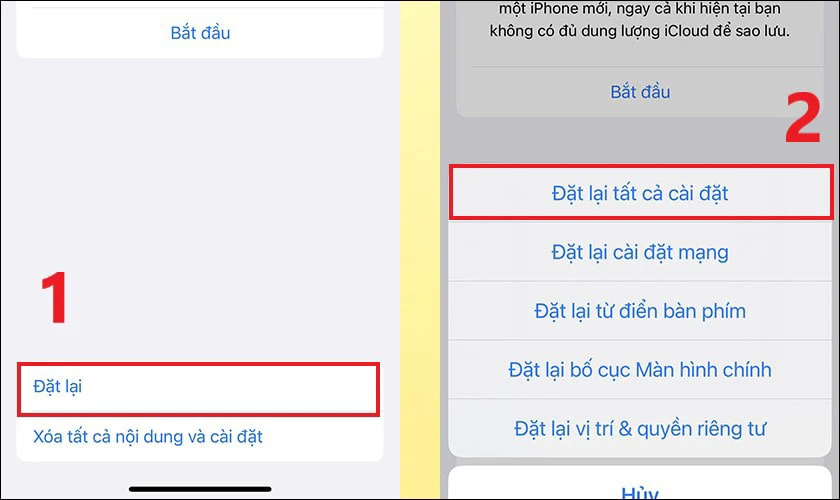
Bước 3: Lúc này bạn sẽ được nhắc nhập mật mã iPhone của mình và nhấn Xóa iPhone để xác nhận.
Sau đó iPhone của bạn sẽ khởi động lại và bạn sẽ được hướng dẫn thiết lập như mới. Bạn sẽ cần kết nối với mạng Wifi, đăng nhập vào tài khoản Apple ID của mình. Cuối cùng hãy chọn các cài đặt mà bạn mong muốn.
Cách khôi phục cài đặt gốc cho iPhone 12
Khôi phục cài đặt gốc là đưa iPhone 12 về trạng thái mặc định như khi mới xuất xưởng. Quy trình này sẽ xóa tất cả dữ liệu, cài đặt và ứng dụng trên thiết bị của bạn.
Lưu ý: Bạn hãy lưu ý rằng, việc khôi phục cài đặt gốc không thể hoàn ngược. Do đó, bạn nên sao lưu dữ liệu iPhone trước khi thực hiện thao tác này.
Bước 1: Mở Cài đặt, chọn Cài đặt chung.
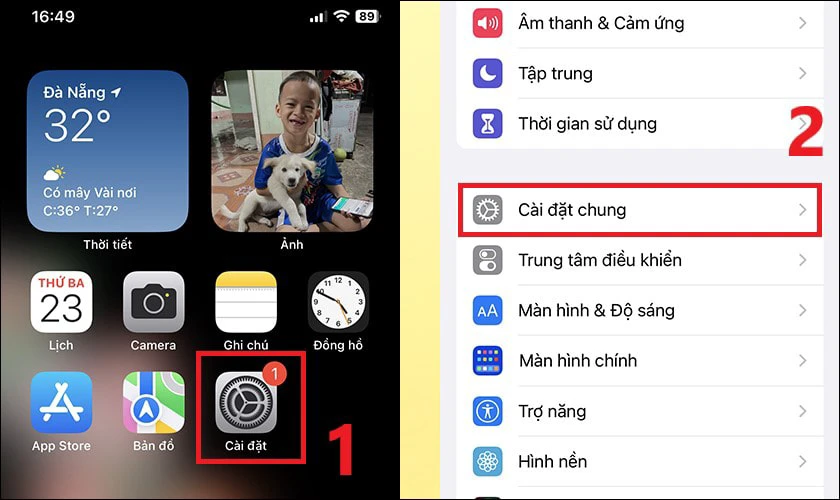
Bước 2: Chọn tiếp vào Chuyển hoặc đặt lại iPhone và bấm chọn Xóa tất cả nội dung và cài đặt.
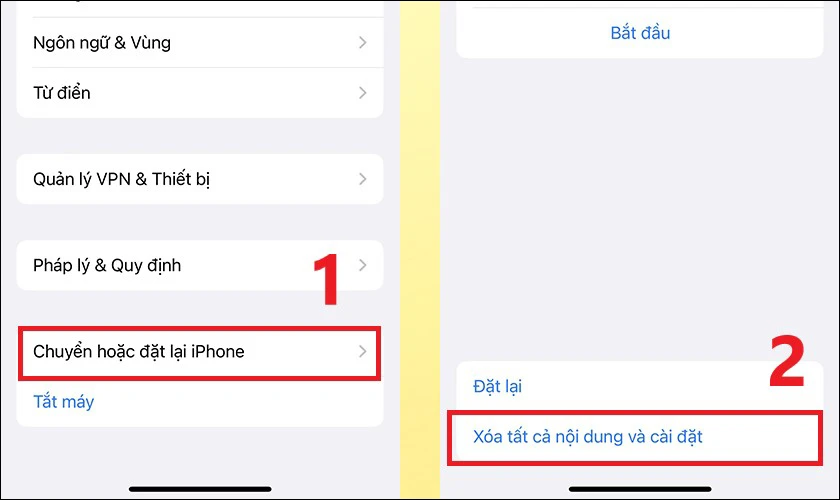
Tuy nhiên nếu bạn quên mật mã iPhone, bạn sẽ khôi phục cài đặt gốc cho thiết bị bằng iTunes. Cụ thể như sau:
Bước 1: Sử dụng cáp USB để kết nối iPhone với Macbook.
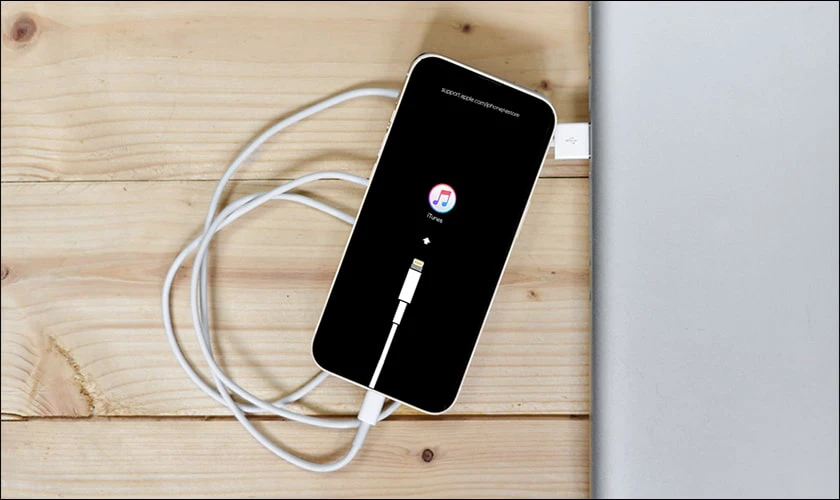
Bước 2: Mở iTunes trên máy tính và chọn iPhone của bạn khi xuất hiện trong iTunes. Nhấp vào nút Khôi phục ở góc trên bên phải.
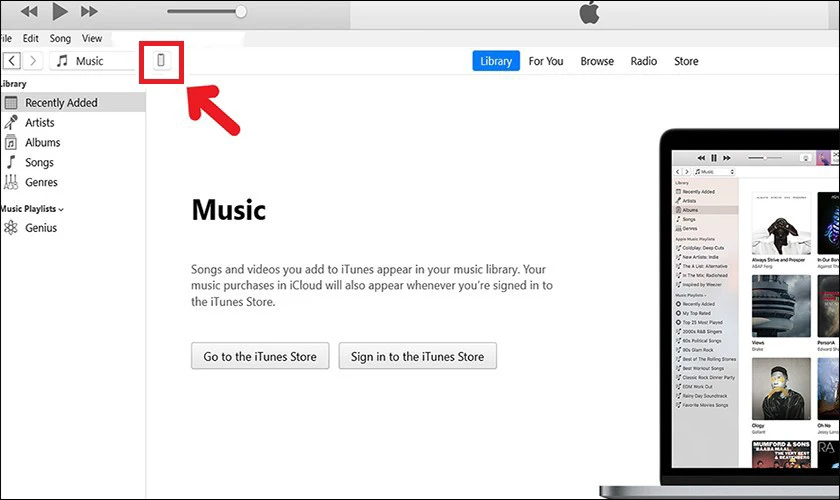
Bước 3: Nhấp vào Restore iPhone.
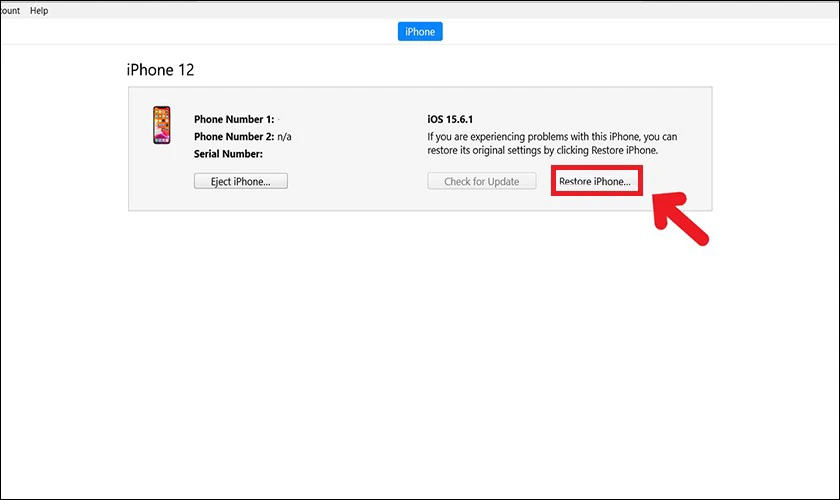
Bước 4: Cuối cùng nhấn Restore để hoàn thành.
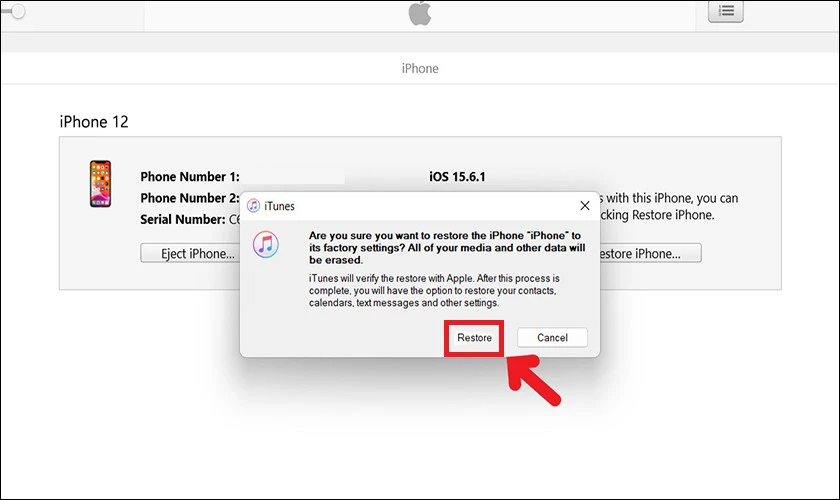
Với những thao tác trên, bạn đã hoàn tất khôi phục iPhone 12 về cài đặt gốc rồi đấy!
Chia sẽ cho bạn kinh nghiệm mua iPhone cũ để săn được dế yêu như ý
Khắc phục iPhone 12 khi bị treo máy uy tín tại Điện Thoại Vui
iPhone 12 của bạn đang bị treo máy? Đừng lo lắng, Điện Thoại Vui sẽ giúp bạn khắc phục nhanh chóng. Điện Thoại Vui là trung tâm sửa chữa điện thoại uy tín. Nơi đây cói đội ngũ kỹ thuật viên dày dặn kinh nghiệm, chuyên nghiệp trong việc sửa chữa iPhone.
Do đó, nếu bạn đang gặp lỗi treo máy trên iPhone 12 hãy đến Điện Thoại Vui vì tại đây có:
- Kỹ thuật viên tay nghề cao: Đội ngũ kỹ thuật viên được đào tạo sâu về chuyên sửa chữa iPhone. Do đó, cửa hàng đảm bảo chẩn đoán và khắc phục chính xác lỗi treo máy trên iPhone.
- Sử dụng linh kiện chính hãng: Điện Thoại Vui chỉ sử dụng linh kiện chính hãng Apple cho việc sửa chữa. Điều này đảm bảo chất lượng và độ bền cho máy của bạn sau khi sửa.
- Giá cả hợp lý: Cửa hàng luôn báo giá trước cho khách hàng với mức hợp lý nhất.
- Bảo hành uy tín: Điện Thoại Vui có chế độ bảo hành uy tín cho tất cả các dịch vụ sửa chữa. Do đó kể cả lỗi treo logo iPhone, khách hàng vẫn được đảm bảo quyền lợi tốt nhất.

Đến Điện Thoại Vui, bạn còn được miễn phí kiểm tra máy. Đặc biệt đối với khách hàng thân thiết, cửa hàng còn có chương trình giảm ưu đãi nữa đó nhé!
Tham khảo ngay: giá iphone cũ hiện tại
Kết luận
Cách reset iPhone 12 với 12 Pro hay Pro Max đều sẽ tương tự nhau. Do đó, bạn có thể xem qua bài viết và áp dụng để reset iPhone 12 Pro hay Pro Max. Nếu tự reset tại nhà không mang lại hiệu quả, bạn có thể mang máy đến Điện Thoại Vui. Nhân viên ở đây sẽ sẵn sàng giúp bạn khắc phục nhanh chóng những vấn đề về iPhone 12 nhé!
Bạn đang đọc bài viết Cách reset điện thoại iPhone 12 nhanh chóng với 4 cách tại chuyên mục Thủ thuật thiết bị trên website Điện Thoại Vui.

Tôi là Trần My Ly, một người có niềm đam mê mãnh liệt với công nghệ và 7 năm kinh nghiệm trong lĩnh vực viết lách. Công nghệ không chỉ là sở thích mà còn là nguồn cảm hứng vô tận, thúc đẩy tôi khám phá và chia sẻ những kiến thức, xu hướng mới nhất. Tôi hi vọng rằng qua những bài viết của mình sẽ truyền cho bạn những góc nhìn sâu sắc về thế giới công nghệ đa dạng và phong phú. Cùng tôi khám phá những điều thú vị qua từng con chữ nhé!





